1、鼠标右击软件压缩包,选择解压到【Revit2019

2、双击打开【安装包】

3、选中【2019_001.sfx】然后鼠标右击选择【以管理员身份运行】
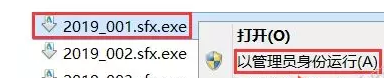
4、点击【更改】选择解压楫默礤鲼目标文件夹,可在D盘或其它盘里面新建一个【Revit】文件夹(等软件安装完成后再删除此文件夹),然后点击【确定】
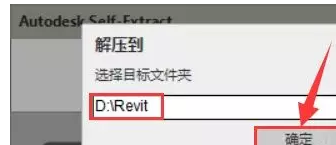
5、点击【安装】
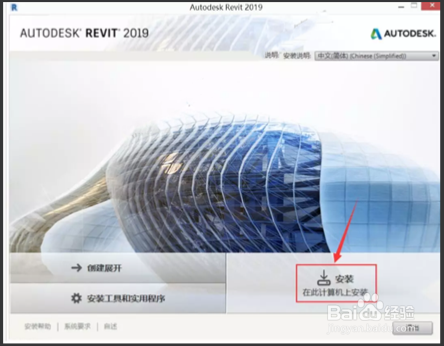
6、点击【浏览】更改软件安装路径:建议安装到除C盘以外的磁盘,可在D盘或其它盘里面新建一个文件夹【Revit2019】然后点击【安装】。
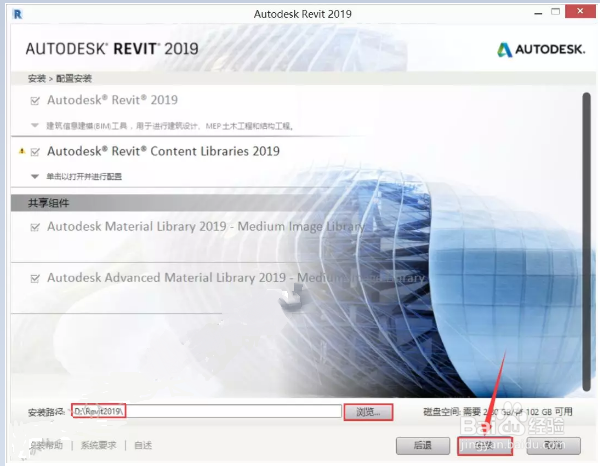
7、安装中(大约需要20分钟左右)

8、点击【完成】
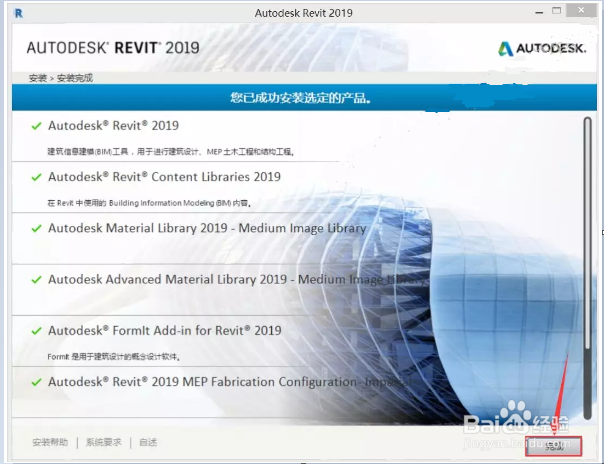
9、双击打开电脑桌面上的Revit 2019软件图标。
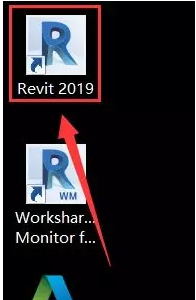
10、点击【输入序列号】
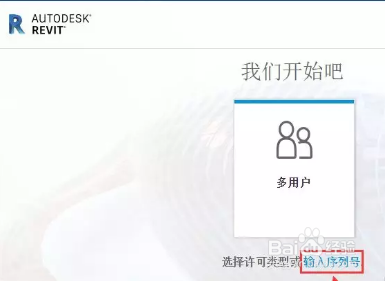
11、点击【激活】
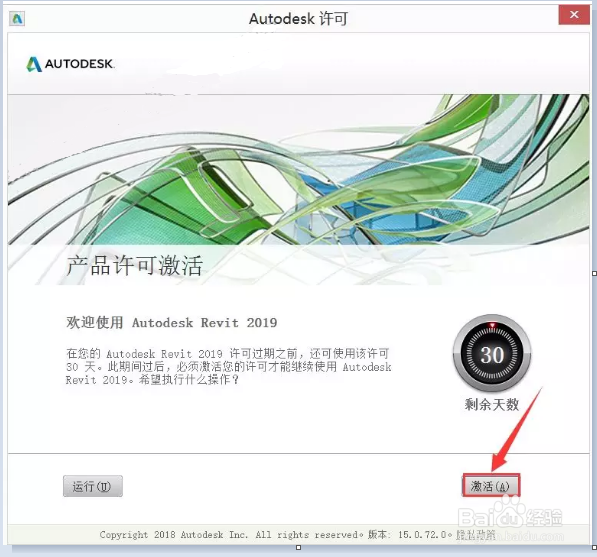
12、输入序列号:666-69696969 产品密钥:829K1 然后点击【下一步】
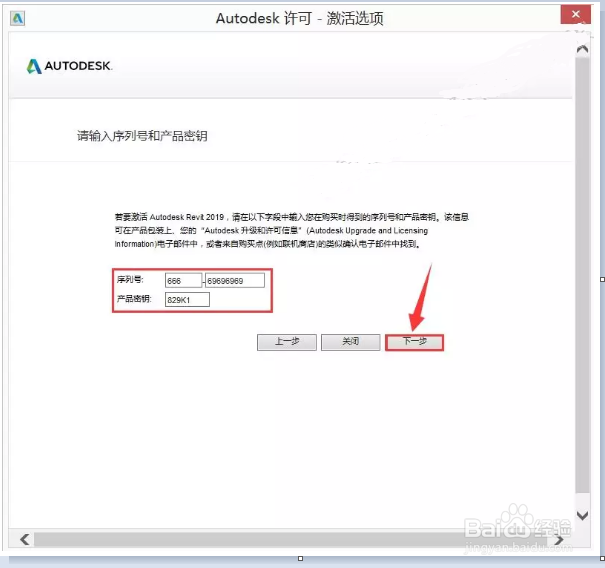
13、选择我具有Autodesk提供的激活码

14、双击打开安装包解压出来的【注册机】文件夹
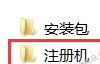
15、把申请号复制到注册机里面的Request中(记得删除原Request中的内容),先点击Patch然后点击确定,再点击Generate后复制Activation中生成的赠桷诎住激活码,然后粘贴激活码至我具有Autodesk提供的激活码方框中,最后点击下一步即可。提示:复制和粘贴的时候只能用快捷键“Ctrl+C”和“Ctrl+V”
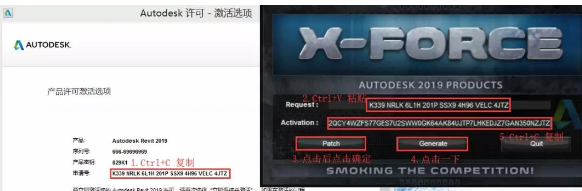
16、点击【完成

